修改这个控件会自动更新这一页面

在 Mac 上的 Apple 视频 App 中开始观看
Apple 视频 App 中的“主页”可让你开始观看喜爱的电影、电视节目和体育赛事。从上次暂停处续播,浏览推荐和精选内容,或者直接开始观看。
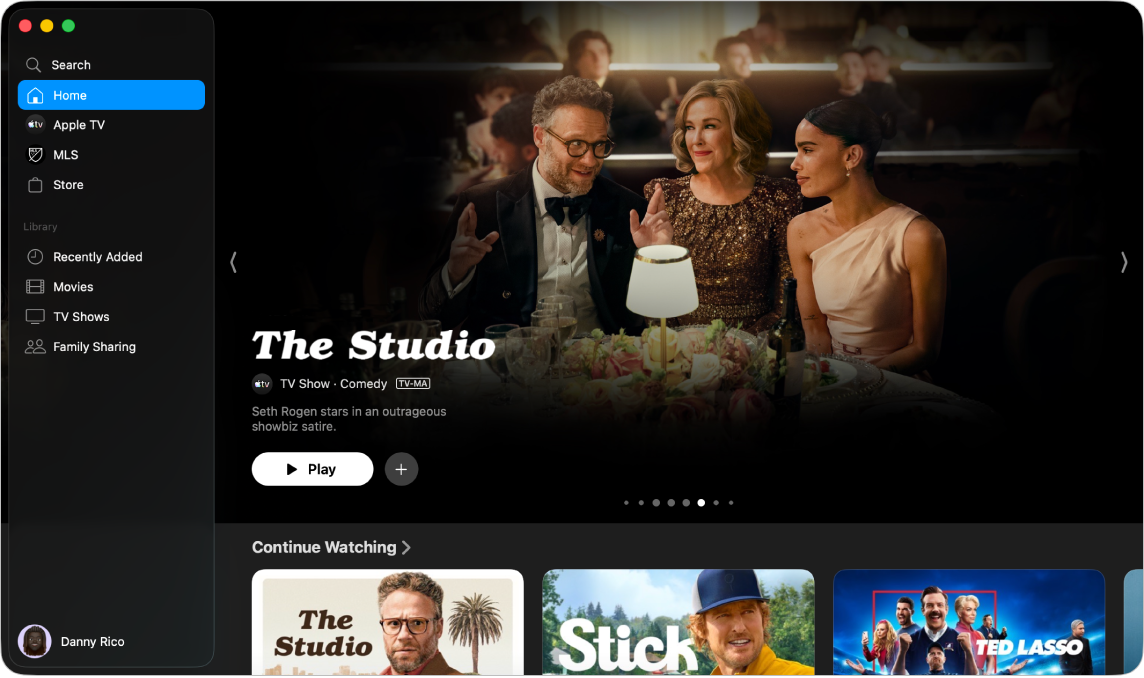
播放电视节目、电影或体育赛事
浏览精选项目、频道、个性化推荐等
在 Mac 上前往 Apple 视频 App
 。
。点按边栏中的“主页”。
执行以下任一项操作:
通过点按
 逐个浏览 App 窗口顶部的精选项目。
逐个浏览 App 窗口顶部的精选项目。向下滚动,查看最近上映的内容、流行节目和电影、精心挑选的精选集以及个性化推荐。
【提示】当他人在“信息” App 与你共享电影或电视节目时,你可以在 Apple 视频 App 的“与你共享”栏中找到该内容。发件人的姓名和图标显示在电影或节目旁边。
进一步向下滚动到频道栏,查看关联至 Apple 视频 App 的频道,或者查找要订阅的新频道。
【注】订阅的频道还会显示在边栏中。
查看电视节目、电影、体育赛事或精选集的更多相关信息
在“待播列表”中添加或移除项目
将电影、电视节目和体育赛事添加到“待播列表”供稍后观看时,这些内容会显示在“继续观看”和“待播列表”栏中。
【注】体育赛事添加后,会在直播时显示在“继续观看”和“待播列表”栏中。
在 Mac 上前往 Apple 视频 App
 。
。执行以下任一项操作:
将项目添加到“待播列表”:将指针移到 Apple 视频 App 中任意位置的电影或电视节目上,点按
 ,然后选取“添加到待播列表”。
,然后选取“添加到待播列表”。从待播列表中移除项目:将指针移到“继续观看”或“待播列表”栏中的项目上,点按
 ,然后选取“从待播列表移除”。
,然后选取“从待播列表移除”。
【提示】如果正在查看电影或电视节目的页面,你可以点按
 将其添加到“待播列表”。如果项目已在“待播列表”中,点按
将其添加到“待播列表”。如果项目已在“待播列表”中,点按  以将其移除。
以将其移除。
共享电影或电视节目
在 Mac 上前往 Apple 视频 App
 。
。点按边栏中的“主页”。
将指针移到“主页”中的项目上,点按
 ,选取“共享节目”、“共享单集”或“共享电影”,然后选取一个共享选项。
,选取“共享节目”、“共享单集”或“共享电影”,然后选取一个共享选项。